Содержание:
Что делать, если при открытии какого-то сайта или сайтов в браузере Google Chrome или других браузерах на основе Chromium вы видите сообщение: «Соединение сброшено ERR_CONNECTION_RESET». Прежде всего, если это показывает какой-то один единственный сайт, вполне возможно, что проблема со стороны того самого сайта, и они её поправят. Если вдруг показывают все абсолютно сайты, то мы можем сделать следующее.
Способ 1: Отключить параметры прокси-сервера
- Заходим в Панель управления. В Windows 10 в Панель управления можно зайти через Поиск на панели задач.
- После этого переключитесь на Значки.
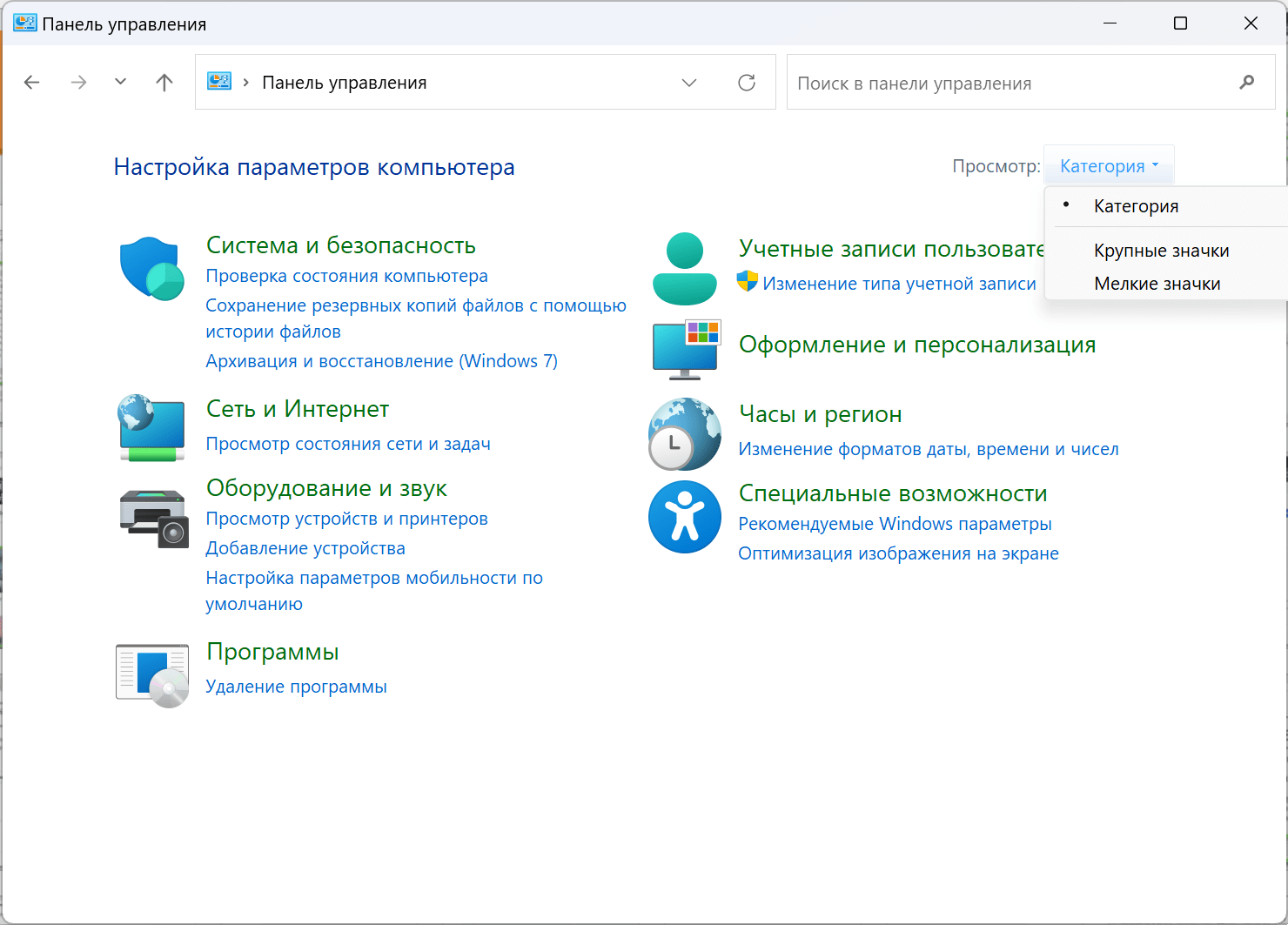
- Далее найдите пункт Свойства браузера и зайдите в свойства браузера.
- После этого во вкладке Подключения, нажмите на кнопку Настройка сети.
- В открывшемся окне найдите пункт Автоматическое определение параметров. Снимите с него галочку, а также со всех других, и примените настройки.
- После этого обновите страницу с ошибкой.
Способ 2: Отключение прокси или VPN сервисы
Если вдруг у вас в Windows или в браузере стоят какие-то сервисы VPN или прокси, то попробуйте их отключить и проверяем, сохраняется ли ошибка. Возможно, что они являются причиной, особенно если все подряд сайты показывают одно и то же. Может быть такое, что соединение не удается установить именно с сервером прокси.
Способ 3: Перезагрузка роутера
Если у вас компьютер подключен через роутер, то
- Попробуйте выключить роутер из розетки.
- Подождать секунд 10-15.
- Снова включить, дождаться когда он загрузится.
- Подключиться к сети, посмотреть, сохранилась ли ошибка.
Способ 4: Сброс кэша DNS и очистка Winsock
- Запускаем командную строку от имени администратора. Для этого вводим Командная строка в поиске. Нажимаем на нее правым кликом мыши, далее выбираем пункт Запуск от имени администратора.
- В командной строке вводим следующую команду:
ipconfig /flushdns, нажимаем Enter. - Появляется сообщение, что кэш сопоставителя DNS успешно очищен. Перезапускаем браузер и смотрим, сохраняется ли ошибка.
- Если ошибка сохраняется, попробуйте вот эту команду:
netsh winsock reset. - После успешного выполнения этой команды нужно также перезагрузить ваш компьютер. И смотрим, исчезла ли ошибка.
Способ 5: Отключение антивируса
Если у вас установлен какой-то сторонний антивирус или расширение этого антивируса в браузере, попробуйте отключить ваш сторонний антивирус. Они тоже могут вызывать появление этой ошибки.
Способ 6: Очистка кэша вашего браузера
- Заходим в Настройки.
- Далее заходим во вкладку Конфиденциальность и безопасность, а после Очистить историю.
- В основных настройках отмечаем все пункты, после этого выбираем За все время и удаляем данные.
- После того, как удалили все данные, опять же перезапускаем ваш браузер и проверяем, сохраняется ли ошибка.